Zalo hiện đang là một trong những mạng xã hội phổ biến nhất tại Việt Nam với số lượng người dùng ấn tượng. Để giúp bạn dễ dàng sử dụng nền tảng này khi cần thiết, Zalo đã xây dựng phiên bản dùng trên MacBook. Tham khảo ngay bài viết bên dưới để biết cách tải Zalo cho MacBook và hướng dẫn đăng nhập nhé!
Do tính chất bảo mật của các dòng máy nhà Apple nên thao tác có phần phức tạp hơn đôi chút so với Windows. Tuy nhiên, chắn chắc bạn có thể tự thực hiện được khi xem các thao tác hướng dẫn dưới đây! Cùng tải Zalo cho MacBook để sử dụng nhiều tính năng tiện lợi ngay.

Hướng dẫn cách tải Zalo cho MacBook
Bước 1: Truy cập vào trang web chính thức của Zalo tại ĐÂY > nhấn nút Tải ngay và chờ đợi trong giây lát.
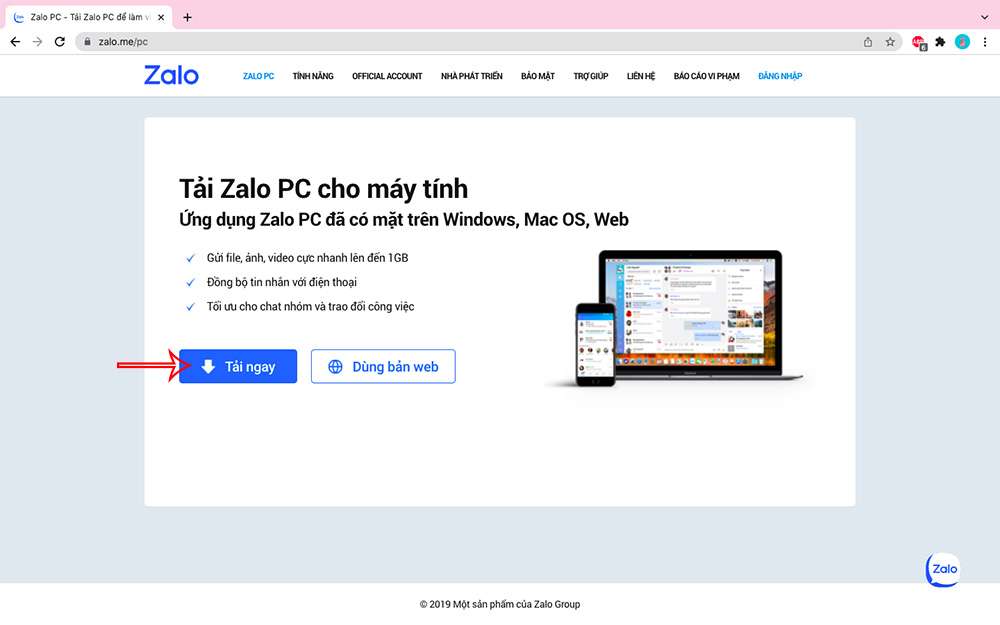
Bước 2: Sau khi đã tải hoàn tất, bạn bắt đầu tiến hành cài Zalo cho MacBook bằng cách nhấn vào khung ở dưới góc màn hình > kéo thả biểu tượng Zalo vào Applications.
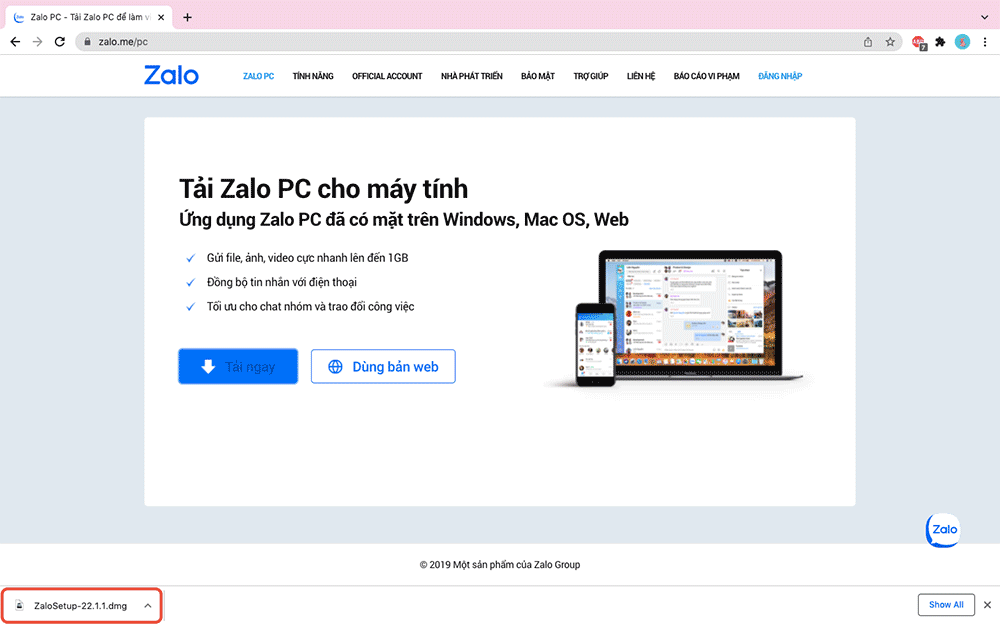
Bước 3: Hệ thống sẽ tiến hành sao chép ứng dụng và bạn chỉ việc mở màn hình menu ứng dụng trên MacBook thì sẽ thấy ngay biểu tượng Zalo đã xuất hiện.
Nhấn vào icon Zalo và chờ giây lát để hệ thống xác thực > Chọn Open ở hộp thoại cảnh báo. Điều này đồng nghĩa với việc bạn đã đồng ý sử dụng ứng dụng tải từ website về (thay vì App Store) và cài đặt thành công!
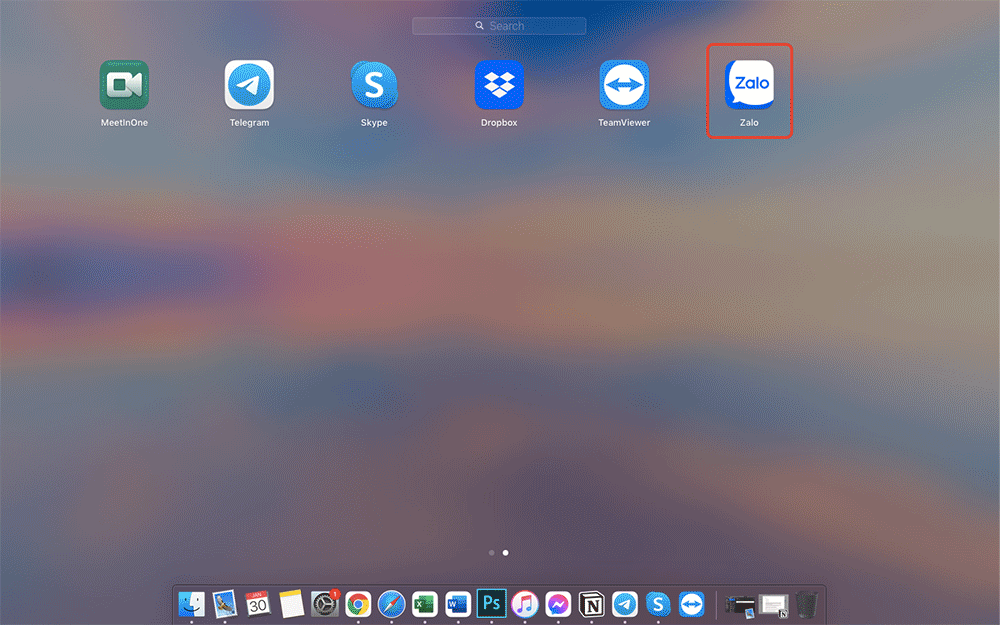
Hướng dẫn đăng nhập Zalo cho MacBook
Tương tự như phiên bản Zalo trên Windows, bạn cũng sẽ có 2 phương thức đăng nhập sau khi đã cài Zalo cho MacBook.
- Sử dụng số điện thoại/username và mật khẩu tài khoản của mình.
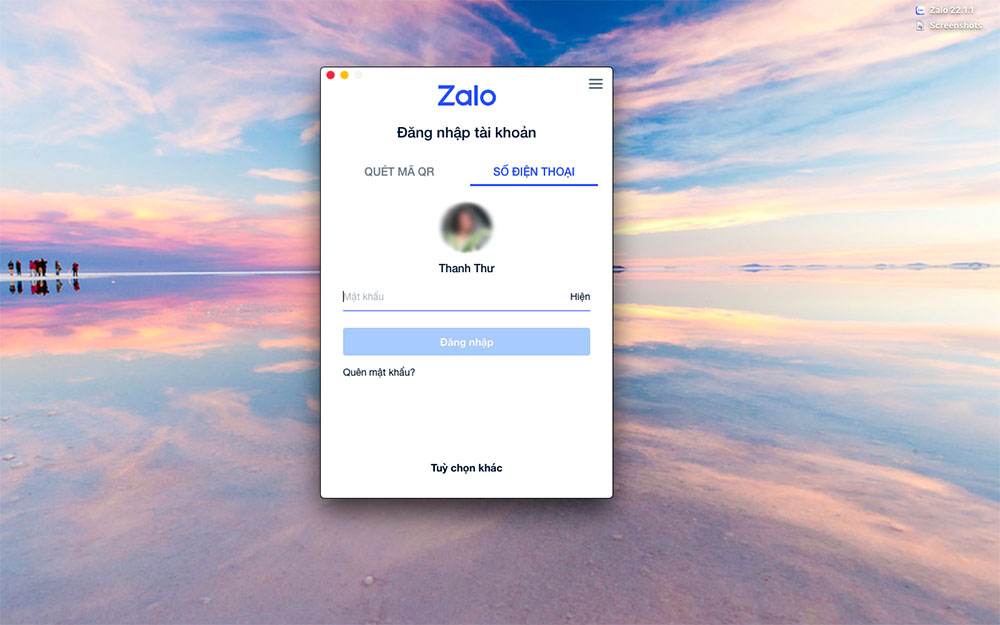
- Sử dụng trình quyết mã QR có ở app Zalo trên điện thoại của bạn. Ứng dụng trên máy tính sẽ tự động nhận thông tin và đăng nhập vào đúng tài khoản Zalo.
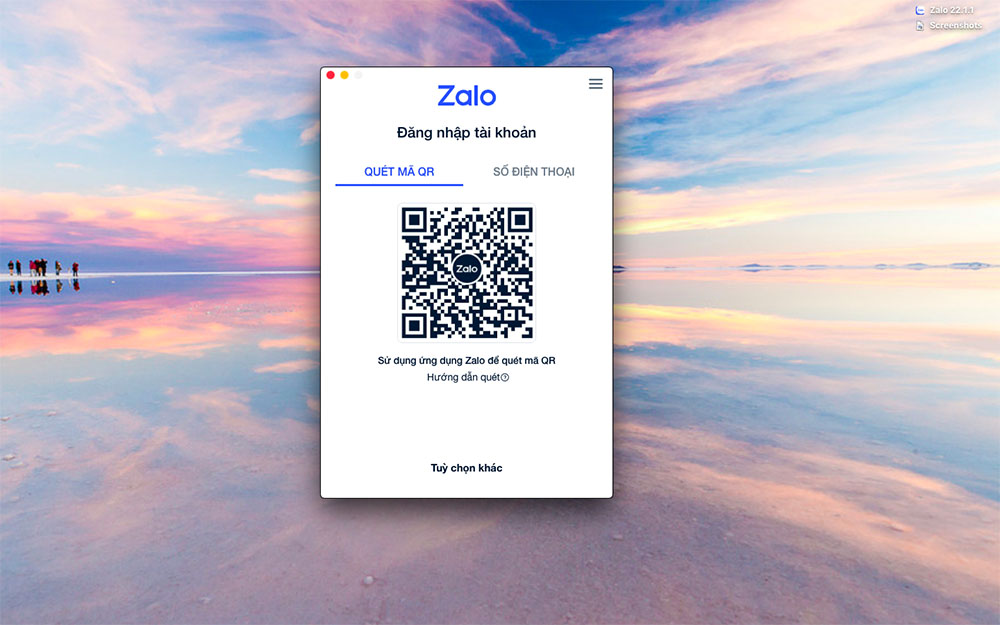
Tạm kết về cách cài Zalo cho Macbook
Cách tải Zalo cho MacBook dù có phần hơi phức tạp so với Windows nhưng cũng không quá mức rắc rối và khó khăn. Hi vọng rằng với bài viết này đã giúp ích cho bạn để quá trình cài đặt trở nên dễ dàng hơn. Chúc bạn thực hiện thành công thủ thuật Zalo này nhé!





